Windows 10でWebカメラを無効にする方法は?

Windows 10は、Windowsファミリーに追加された最新の製品であり、更新されたOSを設計して、より安全で安全なものにすることがMicrosoftの目標でした。

iPhoneとAndroidの主な違いの1つは、AndroidフォンがiMessageを使用できないことです。人々がiMessageがAndroidユーザーのオプションではないと考える理由は、Appleがユーザーの保護に役立つ特定のエンドツーエンド暗号化システムを利用しているためです。
同社は人々に自社製品を購入してもらいたいので、Appleデバイスを使用している人だけが意図的に製品にアクセスできるようにしています。
ある程度、iMessageとAndroidに互換性がないことは事実ですが、それを可能にすることを学びたい場合は、AndroidデバイスからiMessageを可能にするツールであるweMessageを使用できます。
テクノロジーの最近の進歩と多数のプログラムの利用可能性により、AndroidデバイスからiMessageを送受信できるようになりました。
プラットフォームにネイティブではありませんが、チャットやコミュニケーションにiMessageを使用することに大きな問題はありません。最近iOSから切り替えたばかりの場合、またはAppleアプリの美しさを好む場合は、これがおそらく最良の選択です。
そうでない場合は、セキュリティとユーティリティの両方の観点から、より良いオプションがあるかもしれません。
長所
–滑らか
–概要
–同じクロスプラットフォーム
–AppleIDで動作
短所
–ハードウェア集約型
–ネイティブではない
– AppleIDが必要
–疑わしいセキュリティ
独自のアプリを作成する方法を学びたい場合、または最新のAndroidアプリがどのように機能するかを知りたい場合は、学習したいすべての人に素晴らしく穏やかな学習曲線を提供するを利用することをお勧めします。
weMessageを使用するには、次のものが必要です。
1.weMessageアカウント
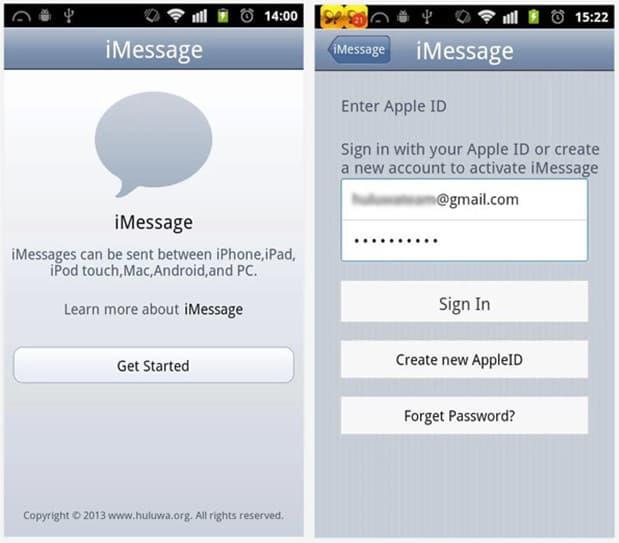
2.Macでプログラムを実行することもweMessageの要件です
3. Java7以降がMacにインストールされている必要があります
4. Android(Lollipop)OS5.0を実行しているAndroidモバイル
5.最後の最も重要なことは、AndroidモバイルにインストールされたweMessageアプリです。
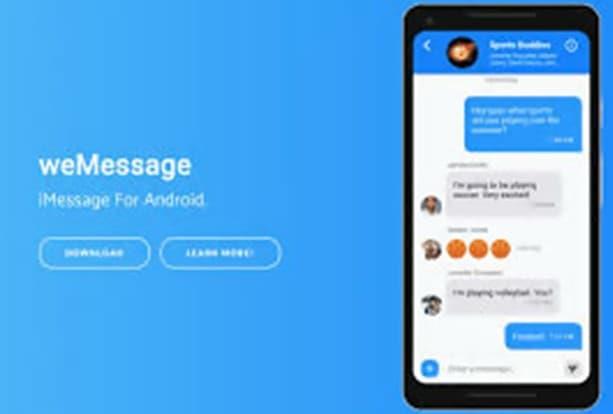
iMessageはAndroidスマートフォンでは機能しませんが、iOSとmacOSでは機能します。ここで最も重要なのはMacの互換性です。weMessageでは、メッセージはiMessageネットワークを介してルーティングされます。
AppleはiMessageにいくつかの厳格なセキュリティを設定していますが、weMessageはそのセキュリティを回避しています。設定にはいくつかの手順が必要であり、weMessageの設定は非常に複雑です。
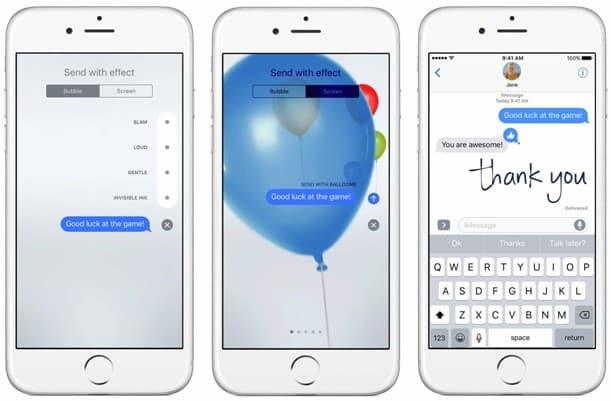
iMessageは、通常使用するテキストメッセージとは異なります。
それらの間の違いにもかかわらず、それらはまだ同じカテゴリに分類されています。私たちが毎日送受信する定期的なメッセージは、モバイルネットワークに応じて料金プランを使用します。iMessageはデータを利用してメッセージを送信します。
SMS for iMessageは、Android用に特別に設計されたアプリケーションです。このアプリは、SMSをiChatアカウントに追加するプロセスをガイドします。使い終わったら、デスクトップのiMessageアプリからAndroidモバイルにメッセージを送受信できるようになります。

このアプリは、Android携帯でiMessageを送受信するのにも役立ちます。リンクweServerは、MacOSバージョンのダウンロードとインストールに使用できます。ファイルが.zipファイルに入っている場合は、ファイルを解凍する必要がある場合があります。
ファイルを解凍した後、ダブルクリックします。これにより、コマンドファイルが実行されます。ダウンロードしたファイルが安全でないソースからのものである場合、ファイルが開かない可能性があります。
weServerアプリケーションをスムーズに実行するには、ターミナルのアクセシビリティ権限を付与する必要がある場合があります。weServerの助けを借りて、iMessageアカウントを設定します。
上記のすべてのタスクを完了したら、Android携帯電話にweMessageアプリをインストールします。ログインして、自分のAndroidフォンでiMessagingを開始するだけです。
Windows 10は、Windowsファミリーに追加された最新の製品であり、更新されたOSを設計して、より安全で安全なものにすることがMicrosoftの目標でした。
Windows 7のパスワードを忘れて、デバイスにサインインするためにパスワードをリセットする必要がある場合があります。良いニュースは、これを行うことはかなり便利です。パスワードを簡単にリセットできる機能があります。
Facebookが所有するほとんどのアプリに「ストーリー」機能が追加されたことはよく知られている事実です。また、「WhatsAppStatus」の形式でWhatsAppにも表示されます。残念ながら、ほとんどのユーザーはスクリーンショットを撮ることに頼らなければなりません。
制作から10年近く経ちますが、ようやく5Gが実現しつつあります。2018年に、通信事業者は特定の都市で5Gの展開を開始しました。ただし、モバイル5Gが限られた都市で登場しています。では、5Gとは何ですか?
Windows 7の保守終了サポートは、2020年1月14日に終了する予定です– 1年以内です。Windows 7のビジネス、エンタープライズ、および教育機関のお客様のほとんどは、すでにWindows 10への移行に取り組んでいます。しかし、実際には、一部のビジネスおよび教育機関では、
特に職場の状況では、仕事を簡単にし、タスクをより速く解決できるように、MicrosoftOutlookの重要なショートカットを知っておく必要があります。
パスワードはプライバシーを保護するための良い方法ですが、物忘れの人にとっては問題になる可能性があります。Windows 7へのログインパスワードを忘れるのは恐ろしいかもしれませんが、心配しないでください。このチュートリアルを使用して、Windows7のパスワードをリセットします。
Jioはインドの通信業界に革命をもたらしました。しかし、彼らのサービスは広告でいっぱいです。広告は時々表示され、ユーザーとしてのエクスペリエンスを損なう可能性があります。
Windows 10では、必要なプログラムやアプリケーションをタスクバーに固定することで、それらに即座にアクセスできます。
複数のAndroidユーザーは、デバイス上の独自のアプリとデータを使用して独自のスペースを持つことができます。すべてを設定する方法は次のとおりです。
Chrome OSのインスタントテザリング機能と、それがスマートフォンを介してインターネットに接続する方法についてすべて学びます。
メールマージはMicrosoftOfficeの機能です。これにより、ユーザーは一括メッセージを送信できます。Microsoft Officeを使用してメッセージを作成し、それを同時に多くの人に送信することができます。
技術に精通している場合は、これらの手順を使用して、Galaxy Note 9、S9、およびS9PlusにOneUIBetaをインストールできます。
AndroidでBluetoothヘッドセットを使用している場合、音量レベルが低くなっていますか。この修正で問題を解決します。
このステップバイステップのチュートリアルで、MicrosoftWordで画像のサイズを変更する方法を学びます。
デバイスマネージャーは、Windowsによって認識され、コンピューターに接続されているハードウェアの完全に構造化されたビューをユーザーに提供します。このチュートリアルでは、コマンドプロンプトからアクセスする方法を学びます。
あなたがウェブサイトを探しているときそれは迷惑であり、それはあなたのPC上でブロックされて表示されます。これらの手順でWebサイトのブロックを解除します。
中断することなくタスクを実行することは、常に満足のいくものです。絶え間ない気晴らしは、イライラし、迷惑になる可能性があります。同じことが画面上の作業にも当てはまります。ポップアップする繰り返し広告は
古い電話が引き出しの中にある場合は、支払った金額の何分の1かで販売しないでください。それでも電源が入る場合は、有効に活用できます。古いスマートフォンを、その場しのぎのGoogle Homeスピーカー、ベビーモニター、または単なるカメラに変えることができます。
Facebookストーリーは作成するのがとても楽しいです。Androidデバイスとコンピュータでストーリーを作成する方法を紹介します。
このチュートリアルでは、Google Chrome と Mozilla Firefox での自動再生される迷惑な動画を無効にする方法を学びます。
Samsung Galaxy Tab S8が黒い画面で固まってしまい、電源が入らない問題を解決します。
Fireタブレットでメールアカウントを追加または削除しようとしているですか?この包括的ガイドでは、プロセスをステップバイステップで説明し、お気に入りのデバイスでメールアカウントを迅速かつ簡単に管理する方法をお教えします。見逃せない必見のチュートリアルです!
Androidデバイスでのアプリの自動起動を永久に防ぐための二つの解決策を示すチュートリアルです。
このチュートリアルでは、Google メッセージングアプリを使用して Android デバイスからテキストメッセージを転送する方法を説明します。
Android OSでスペルチェック機能を有効または無効にする方法。
Samsungが新しい旗艦タブレットのラインナップを発表したとき、注目すべき点がたくさんありました。 Galaxy Tab S9とS9+は、Tab S8シリーズに期待されるアップグレードをもたらすだけでなく、SamsungはGalaxy Tab S9 Ultraも導入しました。
Amazon Kindle Fireタブレットで電子書籍を読むのが好きですか? Kindle Fireで本にメモを追加し、テキストをハイライトする方法を学びましょう。
Samsung Galaxy Tab S9タブレットでデベロッパーオプションとUSBデバッグを有効にする方法について説明するチュートリアルです。

























